
プロ厳選!スクリーンタイムを制限するのにおすすめのアプリ【2025年】
- 🥇 Qustodio:1日のスクリーンタイムを15分単位で設定し、制限する時間帯も指定できます。子どもがデバイスを使えないようにすることも可能です(緊急電話はかけることができます)。
子どもがスマホを使い過ぎないようにするには、ペアレンタルコントロールアプリで使用時間を制限するのが効果的です。ペアレンタルコントロールアプリには、スマホやパソコンの使用時間を制限したり、スクリーンタイムのスケジュール設定をしたり、特定のアプリ・サイトへのアクセスをブロックしたりするなど、便利なツールが備わっています。
しかし、デバイス使用時間を制限するのに向いているペアレンタルコントロールアプリは一握りしかありません。時間制限機能がないペアレンタルコントロールアプリが多く、あったとしても基本的なことしかできませんし、子どもはいとも簡単に制限を解除できてしまいます。
30社以上のペアレンタルコントロールアプリを検証した結果、Qustodioがトップに輝きました。柔軟にスクリーンタイムを設定でき、ほかにも便利な追加ツールが満載です。
【早見表】スクリーンタイムを制限するのにおすすめのアプリ
🥇1. Qustodio:スクリーンタイムを制限するのに一番おすすめのアプリ
Qustodio(クストディオ)のアプリはスクリーンタイムを制限するのに一番おすすめです。15分単位で1日のスクリーンタイムを設定でき、制限に達すると保護者のデバイスに通知が届くので、子どもがスクリーンタイムの制限を超えていないことを確認しなくて済みます。
Qustodioでは、子どもがスクリーンタイムの制限に達したときにどうするか選ぶことができます。オプションはデバイスごとに異なりますが、子どもが勉強のためにスマホやパソコンを使う必要がある場合は「ナビゲーションをロックする」、より厳しく制限したい場合は「デバイスをロックする」を選ぶとよいでしょう。
- 「ナビゲーションをロックする」
- Android、Chromebook、Kindleでは、カレンダーや電卓など、必須のアプリを除くすべてのアプリが利用できなくなります。
- iOSでは、インターネットに完全にアクセスできなくなります。
- WindowsとmacOSでは、すべてのウェブブラウザでインターネットにアクセスできなくなります。
- 「デバイスをロックする」
- ChromebookとKindleでは、デバイスの使用が完全に制限されます。
- Androidでは、デバイスの使用が完全に制限され、緊急電話とパニックボタンの使用だけ許可されます。
- iOSでは、App Storeで対象年齢が「4+」になっているアプリが隠されます。
- WindowsとmacOSでは、ログアウトされ、オンラインとオフラインでの使用ができなくなります。
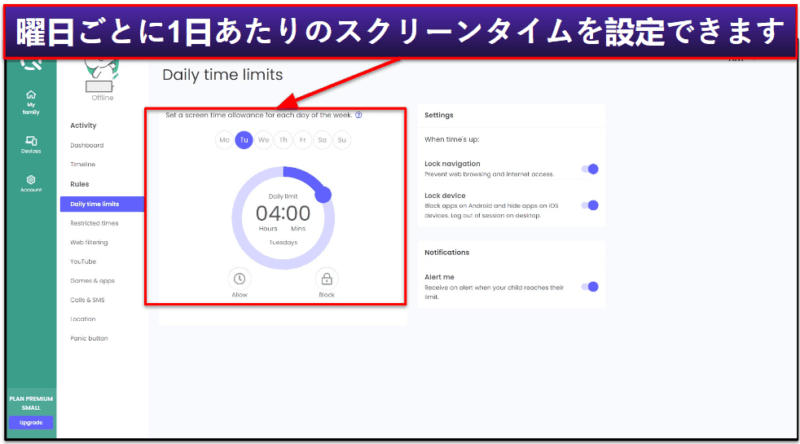
使用時間の制限だけでなく、Qustodioではデバイスの使用を制限する時間帯も設定できます。例えば、子どもが宿題に集中できる環境を作るため、午後5時~午後7時はスマホを使えないように設定しました。逆に、スマホを使える時間帯を設定することも可能です。1日が朝・午後・夜に分かれているので、手早く簡単に時間制限を設定できます。
アプリ単位で時間制限を設定できるのも便利です。子どもが宿題のためにインターネットを利用しなければならないというとき、TikTokやLINEで時間を無駄にするのを防ぐことができます。
Qustodioは無料プランと2つの有料プランがあります。無料プランでは、1台のデバイスで基本的なスクリーンタイム管理機能を使えますが、アプリごとに時間制限を設定することはできません。Basicプラン($4.58 / 月)では最大5台のデバイスをカバーでき、使用時間の管理やスケジュール設定などの機能が含まれます。Completeプラン($8.33 / 月)はデバイス数が無制限で、スクリーンタイムの管理やスケジュール設定のほかに、通話とSMSのモニタリングなどの追加機能も利用できます。全プランに安心の30日間返金保証が適用されます。
まとめ
Qustodioはスクリーンタイムを制限するのに一番おすすめのアプリです。1日あたりのデバイス使用時間を15分単位で設定でき、スクリーンタイムの制限に達したときに通知を受け取り、デバイスをロックするか、一部の機能だけ制限することができます。また、時間帯ごとに制限したり、アプリごとに時間制限を設定したりすることも可能です。アプリは日本語に対応しており、Qustodioの全プランが30日間返金保証付きです。
🥈2. ノートンファミリー:スクリーンタイムとウェブコンテンツを制限するのにおすすめ
ノートンファミリーでは、カスタムウェブフィルターを設定し、特定の時間帯に適用することができます。スクールタイム機能を活用すると、いつ、何を閲覧できるか設定できるのです。例えば、学校ではYouTubeやRedditなどにアクセスできないよう設定できます。
時間監視機能を使うと、1日のスクリーンタイムを30分単位で設定できます。使いやすいのがとても気に入りました。曜日を選び、ドロップダウンメニューからデバイス使用時間を決めるだけです。しかし、Qustodioとは違い、アプリごとに時間制限を設定することはできません(アプリをブロックすることは可能ですが)。
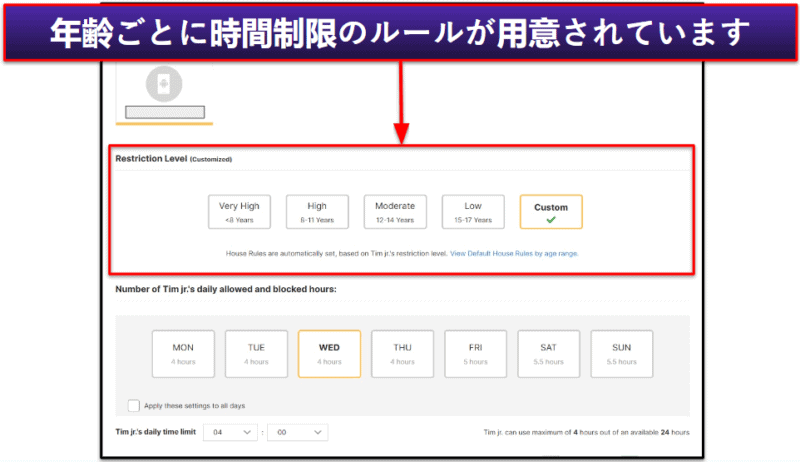
デバイスを使用できる時間帯と使用時間を曜日ごとに制限できるのはすばらしいでしょう。ノートンファミリーでは、1日が「日中」と「夜間」に分かれており、ブロックまたは許可する時間帯を選択できます。
手作業で設定したくない場合、子どもの年齢に応じて設定されたスケジュールから選ぶこともできます。用意されているスケジュールでは、平日と週末のスクリーンタイムが決まっています。このようなオプションがあるペアレンタルコントロールアプリは珍しいでしょう。
スクリーンタイムの制限に達しても、子どもはデバイスを使えます。アプリは利用できませんが、ホワイトリストに登録された連絡先に緊急電話をかけることは可能です。
ノートンファミリーでは、子どもがスクリーンタイムの延長をリクエストできるようになっています。他社のペアレンタルコントロールアプリではあまり見かけない機能です。子どもが友達と出掛けているときや、「勉強を終えるためにもう少し時間が必要」というときに役立ちます。
ノートンファミリーのアプリは大半のOSに対応しており、日本語で表示できます。
Norton Familyはとても手頃で、料金はわずか$49.99 / 年です。ノートンの包括的なインターネットセキュリティパッケージ「360 Deluxe」にも含まれています。このパッケージは$49.99 / 年*で、ウイルス対策、ファイアウォール、ウェブ防御、デバイス最適化ツール、パスワードマネージャー、仮想プライベートネットワーク(VPN。日本を含む多数の国にサーバーあり)など、幅広い機能が使えます。ノートンの全プランが60日間返金保証付きです。
まとめ
ノートンファミリーは、特定の時間帯にコンテンツを制限できるのがユニークです。子どもが宿題のためにインターネットを利用する場合、YouTubeなどのサイトにアクセスできない環境を作ることができます。スクリーンタイムを制限する機能も便利です。子どもの年齢に基づいたスケジュールが用意されています。ノートンファミリーは財布に優しい価格で、60日間返金保証付きです。
🥉3. Bark:アプリとインターネットが利用可能な時間帯を設定するのに便利
Bark(バーク)のスクリーンタイム管理機能では、アプリとサイトが利用できる時間帯を設定できます。学校時間、就寝時間、自由時間に子どもがどのようなコンテンツにアクセスできるか管理するのに役立ちます。また、週のスケジュールを前もって設定しておけるのはとても便利です。
Barkでは、スクリーンタイムのルールを柔軟に変更できます。また、週のスケジュールを変更したくない場合、インターネットアクセスを一時的に無効にすることもできます。子どもが宿題のためにインターネットを普段より長時間使わなければならないときや、修学旅行に行くときなどに便利です。
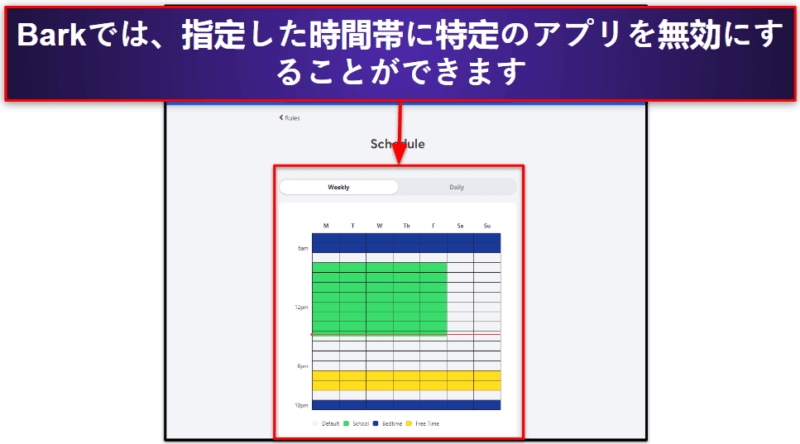
しかし、Qustodioとは違い、Barkではアプリ単位で時間制限を設定することはできません。また、制限された時間帯に無効にできるのはインターネットアクセスのみで、アプリの使用をブロックすることはできません。オフラインゲームをプレイしたり、ネット通信なしで利用できるアプリを使ったりできるわけです。小学生の子どもがいる場合、アプリの使用を制限できないのはデメリットですが、責任を持ってスマホを使える年齢の子どもなら問題ないでしょう。
Barkのアプリは、初めてでも簡単に使いこなせます。レイアウトが工夫されており、機能の説明も表示されます。数分で使い方を把握し、子どものスマホで曜日ごとのスケジュールと週のスケジュールを設定できました。ただ、子ども用のAndroidアプリはGoogle PlayストアではなくBarkの公式サイトからダウンロードしなければならず、やや面倒でした。
BarkはBark Jr.($49.00 / 年)とBark Premium($14.00 / 月)という2つのプランがあります。画面モニタリング機能は両方のプランに含まれますが、Bark PremiumではSNSのモニタリングなどの高度な機能も利用可能です。返金保証はないものの、7日間無料トライアルでアプリを体験できます。
まとめ
Barkのスクリーンタイム管理機能は、カスタムスケジュールを作成できるのが便利です。アプリとサイトにアクセスできる時間帯を1時間単位で決められます。この機能は柔軟性が高く、1回限りのスクリーンタイムルールを設定したり、インターネットアクセスをいつでも無効にしたりできます。しかし、使用時間の制限に達しても、子どものスマホはロックされません。インターネットが利用できなくなるだけです。Barkのプランは7日間無料トライアル付きですが、返金保証はありません。
4. FamiSafe:使いやすいアプリでスクリーンタイムを制限できる
FamiSafe(ファミセーフ)のアプリは使い勝手が良く、日本語に対応しており、スクリーンタイムを制限できます。ペアレンタルコントロールアプリを初めて使う保護者におすすめです。すべての機能が左側のメニューにまとまっており、スクリーンタイムの設定をすばやく簡単に変更できるのがすばらしいと思いました。
スクリーンタイムの制限を細かく管理できるのもよいでしょう。WindowsとmacOSでは、一定期間の合計時間を制限するか、時間帯・曜日ごとに使用時間を制限することができます。制限に達すると、子どもが作業を終えられるように、1分のタイマーが始まります。Chromebook、Kindle Fire、Android、iOSデバイスでは、アプリごとに使用時間を制限できます。Qustodioでも可能ですが、時間制限に達しても子どものデバイスに警告は表示されません。
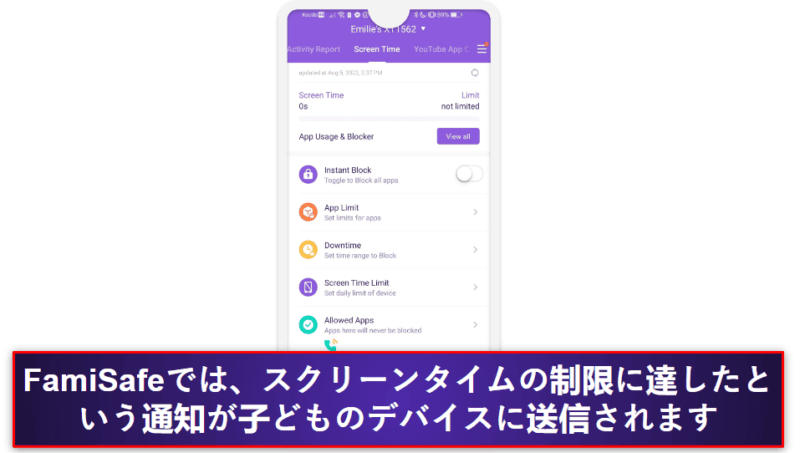
子どものスマホで実行中のアプリを直ちに閉じる「インスタントブロック」機能もあり、ほかのアプリを開けなくなります。スクリーンタイムの制限に達した場合、そのことを伝えるポップアップ通知が子どものデバイスに送信されます。
ノートンファミリーと同様、子どもは保護者に使用時間の延長をリクエストできます。ほとんどのデバイスではうまくいきましたが、Chromebookでは、ポップアップ通知を最小化するとインターネットを閲覧したりアプリを操作したりできました。
FamiSafeは契約期間の異なるプレミアムプランが複数あります。プランの違いは、同時に使えるデバイス数だけです。一番オトクなのは$59.99 / 年の年間プランで、最大10台のデバイスで使えます。全プランが7日間返金保証の対象です。
まとめ
FamiSafeのアプリは使いやすく、時間制限をスムーズに設定できます。期間を決めて合計スクリーンタイムを制限するか、時間帯でスクリーンタイムを制限することが可能です。子どもはFamiSafeのアプリを使ってスクリーンタイムの延長をリクエストでき、保護者はワンタッチですべてのアプリをブロックできるのもすばらしいと思いました。FamiSafeのプレミアムプランは7日間返金保証付きです。
5. Mobicip:カスタマイズ可能な時間制限を設定するのにおすすめ
Mobicip(モビキップ)なら、子どもがスマホをどのように使うか細かく管理できます。アプリとウェブのカスタムフィルターをいくつでも作成し、時間帯と曜日ごとに、5分単位で設定できます。
1日あたりのスクリーンタイムを制限することも可能です。スケジュールが設定されていない時間帯は「自由時間」と見なされ、自由時間中にデバイスを使うと、使用時間が1日の自由時間(スマホの全機能が使える時間)から差し引かれます。自由時間も15分単位で制限できます。Qustodioと同様、Mobicipでは、アプリごとに使用時間を制限できるのがすばらしいと思いました。
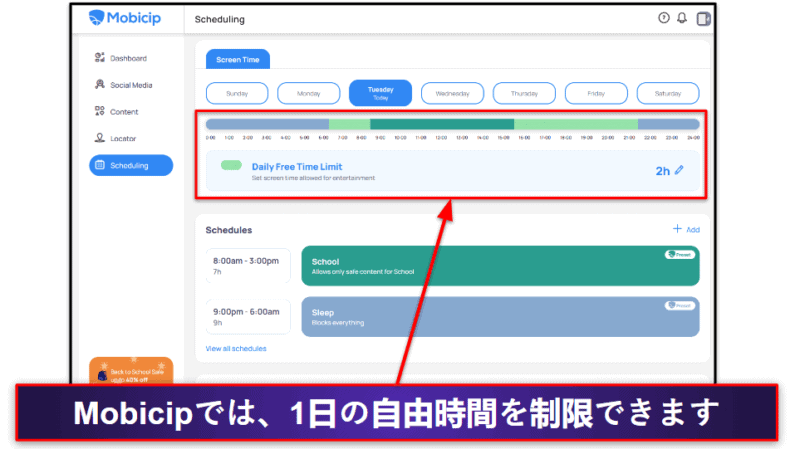
1日の使用時間の制限に達した場合、子どもはデバイスを使えなくなります(緊急電話はかけられます)。ノートンファミリーと同様、1日の自由時間が終わりに近づくと、そのことを伝える通知が子どものデバイスに送信され、アプリから時間延長をリクエストできます。
「バケーションモード」では、普段のスケジュールを一時停止することが可能です。例えば、家族旅行や夏休み中はアプリ・ウェブフィルターの制限を緩くしたり、1日あたりの自由時間を延長したりできます。
Mobicipのサブスクリプションプランは、「Lite」「Standard」「Premium」の3つです。スクリーンタイムを制限できるのは全プラン共通ですが、アプリごとに使用時間を制限できるのはPremiumプラン($7.19 / 月)のみです。30日間返金保証付きなので、安心してプランを体験できます。
まとめ
Mobicipでは、スクリーンタイムのカスタムスケジュールを作成できます。5分単位でアプリ・ウェブフィルターをカスタマイズでき、1日あたりのスクリーンタイムを制限することも可能です。時間制限が近くなると子どものデバイスに通知が送信され、時間の延長をリクエストできます。また、バケーションモードでは、一定期間だけフィルターと時間制限を緩められるのがユニークです。Mobicipのプランは30日間返金保証付きです。
【比較表】2025年にスクリーンタイムを制限するのにおすすめのアプリ
スクリーンタイムを制限するアプリの選び方【2025年】
- デバイスの使用時間を制限できるペアレンタルコントロールアプリを選びましょう。本記事で紹介したペアレンタルコントロールアプリはすべてスクリーンタイムを制限でき、アプリごとに使用時間を制限できるものもあります。
- 業界標準のペアレンタルコントロール機能を搭載したアプリを選びましょう。スクリーンタイムの制限だけでなく、しっかりしたペアレンタルコントロールアプリは、ウェブ・アプリのフィルタリング、スケジュール設定、位置情報の追跡、アクティビティレポートなどの特徴があります。本記事では、これらの機能を搭載したペアレンタルコントロールアプリを厳選しました。
- 追加機能を搭載したペアレンタルコントロールアプリを検討しましょう。子どもの年齢によっては、追加のモニタリングツールが欲しい方もいらっしゃると思います。例えば、Qustodioでは、YouTubeの利用状況や通話、SMSをモニタリングでき、SOSボタンもあります。
- アプリの使いやすさを確認しましょう。使い勝手の良いペアレンタルコントロールアプリを選びたいものです。本記事でおすすめしたペアレンタルコントロールの保護者用アプリと子ども用アプリは、初めてでも簡単に使いこなせます。
- コストパフォーマンスの高いものを選びましょう。ここで紹介したペアレンタルコントロールアプリは価格が手頃で、無料プラン、無料トライアル、あるいは返金保証を提供しています。
ランクインしなかった一流サービス
- カスペルスキー セーフキッズ。デバイス使用時間は制限できますが、スクリーンタイムの制限に達しても子どものiOSデバイスをブロックすることはできません。
- mSpy。子どものSNSアカウントをモニタリングできますが、特定のアプリの使用時間は制限できません。また、スケジュール設定もできません。
- Eyezy。SNSのモニタリング機能はありますが、子どものデバイス使用時間を制限したり、スケジュールを設定したりすることはできません。
よくある質問
アプリごとに使用時間を設定することはできますか?
はい。トップクラスのペアレンタルコントロールアプリでは、特定のアプリの時間制限を設定できます。「勉強アプリは長時間使っても構わないけど、SNSやゲームアプリは制限したい」というときに便利です。Qustodioでは、アプリごとの使用時間だけでなく、1日あたりの使用時間も制限でき、スケジュールの設定も可能なので、おすすめです。
スクリーンタイムの制限に達した場合、どうなりますか?
どのペアレンタルコントロールアプリを使うかによります。デバイスを完全にロックするものもあれば、特定のアプリだけロックするもの、インターネットへのアクセスだけを無効にするものもあります。時間制限に達した場合、ノートンファミリーやFamiSafeなどのペアレンタルコントロールアプリでは、子どもが時間の延長を求められるようになっています。
子どもがペアレンタルコントロールアプリを解除したり、無効にしたりすることはできますか?
子どもがアプリを無効にできないように、大半の一流ペアレンタルコントロールにはアンインストール対策機能が備わっています。例えばQustodioの場合、保護者用アプリにユーザー名とパスワードを入力しなければ、子ども用アプリをアンインストールすることはできません。子どもが勝手にアプリをアンインストールして、モニタリングを避けることはできないわけです。
スクリーンタイムを制限できる無料ペアレンタルコントロールアプリはありますか?
無料ペアレンタルコントロールアプリもありますが、おすすめしません。無料アプリは広告が表示されることが多く、アプリのバグが多かったり、機能が動作しないことがあったりしますし、子どものデバイスの安全が脅かされるケースもあります。代わりに、Qustodioのような格安で高品質のペアレンタルコントロールアプリを選んだほうがよいでしょう。




